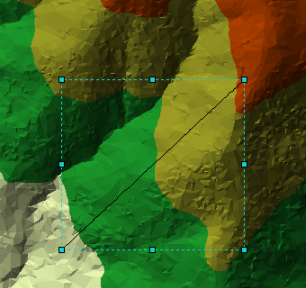3D Analyst のライセンスで利用可能。
ArcGIS 3D Analyst をインストールしたら、ArcGIS 3D Analyst エクステンションを有効にして、3D Analyst ツールバーを ArcMap に追加できます。これにより、ArcScene で実行するサーフェスの作成作業と解析作業のすべてを ArcMap でも実行できるだけでなく、ArcMap でのみ使用できるインタラクティブな解析ツールにもアクセスできます。
ArcMap では、次の処理を実行することができます。
- サーフェスを作成する。
- 3D フィーチャを作成する。
- 2D フィーチャを 3D フィーチャに変換する。
- 3D 解析とジオプロセシングのタスクを実行する。
- [見通し (Line Of Sight)] ツールなどのインタラクティブな解析ツールを使用する。
- ArcGlobe または ArcScene を開く。
- レイヤーを作成し、そのレイヤーをコピーして ArcGlobe と ArcScene に貼り付ける。
ArcMap での 3D データの操作
ArcGlobe と ArcScene で利用できる 3D データはすべて、ArcMap で二次元で視覚化できます。ArcMap でシンボルを定義し、次にレイヤーをコピーして 3D 表示環境に直接貼り付けることができます。その後は、データを 3D で表示するために、そのレイヤー内のフィーチャが標高値を取得する方法を指定するだけです。レイヤー内のフィーチャのジオメトリ内に Z 値が含まれている場合、この手順は不要です。
[3D Analyst] ツールバーには 7 つの 対話的 3D 解析ツールがあります。さらに、ArcGlobe と ArcScene アプリケーションを起動するためのショートカットがあります。3D データに使用可能な多数のジオプロセシング ツールもあります。これらのツールは、サーフェスやベクター データなど 3D データの作成や管理に便利です。
3D Analyst ツールバーの対話的 3D 解析ツールの詳細